win7自动关机怎么取消
- 分类:Win7 教程 回答于: 2022年06月02日 08:02:09
相信很多人都经历过工作还没做完,电脑就突然关机了,并且工作也没有保存这种情况导致得重新做一遍,所以我们可以取消自动关机这个功能,但是很多网友不清楚win7自动关机怎么取消,下面小编就分享取消win7自动关机的教程给大家。
系统版本:windows7系统
品牌型号:华硕VivoBook14
方法
1、首先按Win+R打开运行,之后输入shutdown -a再点击确定。

2、接着电脑则会提示取消了自动关机。
3、若是由于电脑休眠自动关机的话,则需要右击桌面,选择个性化。
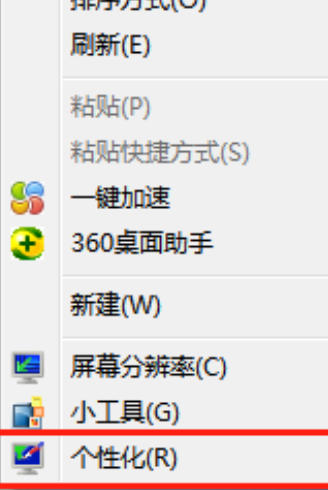
4、接着在个性化窗口中,点击屏幕保护程序。

5、然后在弹出的界面中,点击更改电源设置。
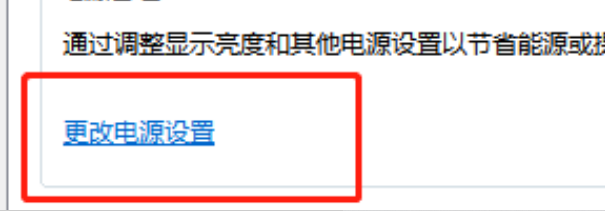
6、接着选择更改计算机睡眠时间。
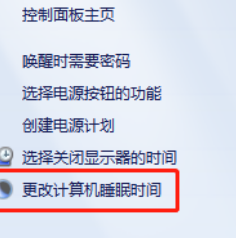
7、之后根据下图设置,最后点击保存修改即可。
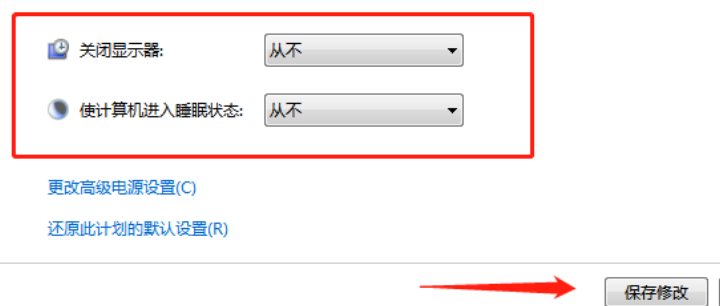
总结
以上就是win7自动关机怎么取消的教程啦,各位小伙伴们可以尝试动手哦。
 有用
26
有用
26


 小白系统
小白系统


 1000
1000 1000
1000 1000
1000 1000
1000 1000
1000 1000
1000 1000
1000 1000
1000 1000
1000 1000
1000猜您喜欢
- Win7系统纯净版:高效稳定,轻松畅享..2024/01/02
- 电脑开不了机怎么重装系统win7..2022/08/04
- win7电脑系统重装教程2023/12/26
- Win7硬盘安装教程2024/01/17
- win10装双系统win72023/12/11
- 三种常见的电脑系统升级的方案..2019/06/01
相关推荐
- win7开机启动项怎么设置2023/05/04
- win7电脑虚拟内存怎么设置最好..2021/11/09
- searchindexer,小编教你怎么彻底禁用s..2018/09/04
- 如何获取和安装Win7驱动,解决常见驱动..2024/07/27
- 详细教您win7系统怎么卸载驱动精灵..2019/02/21
- win7一键还原重装系统操作方法..2023/01/13














 关注微信公众号
关注微信公众号



